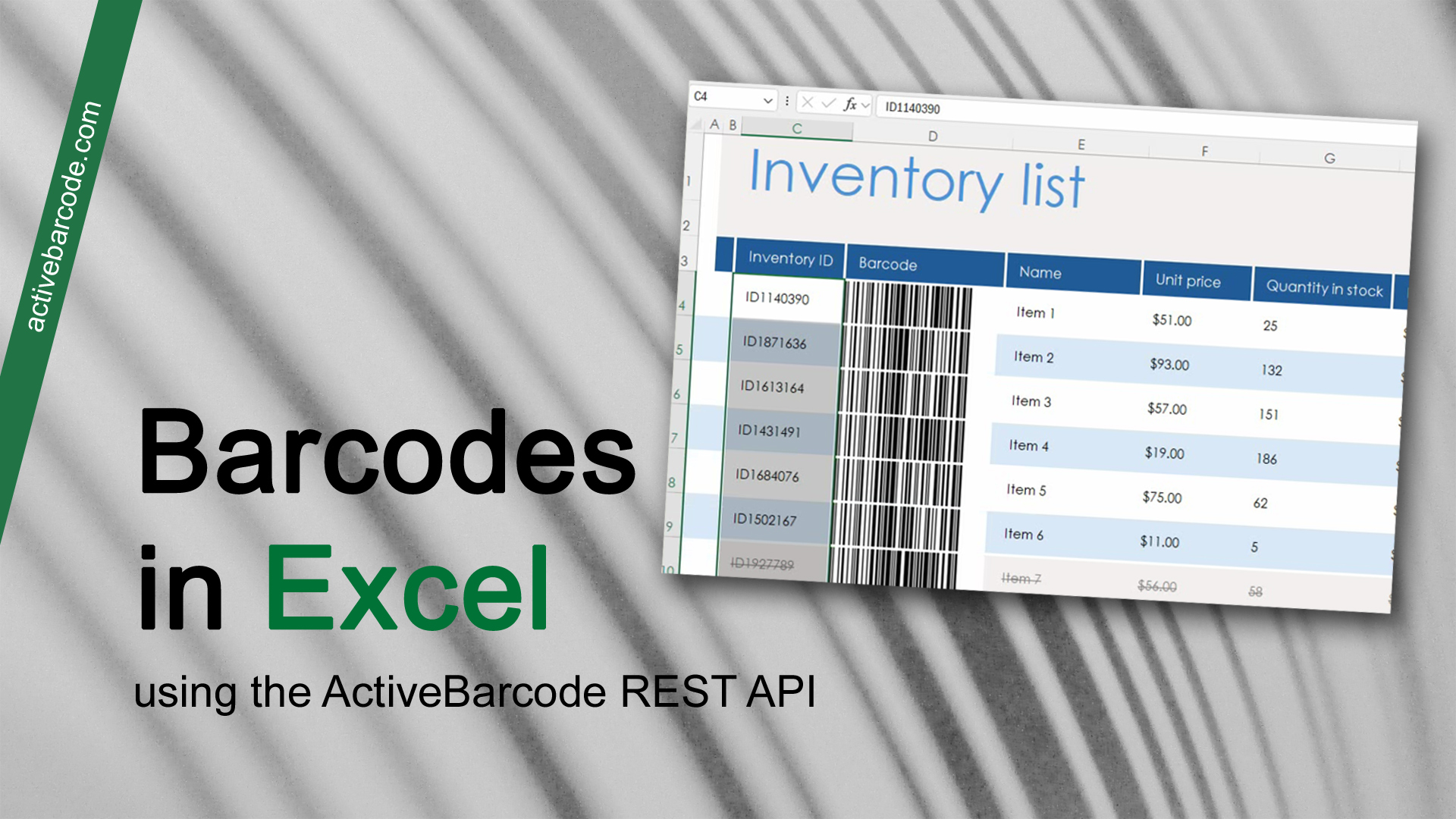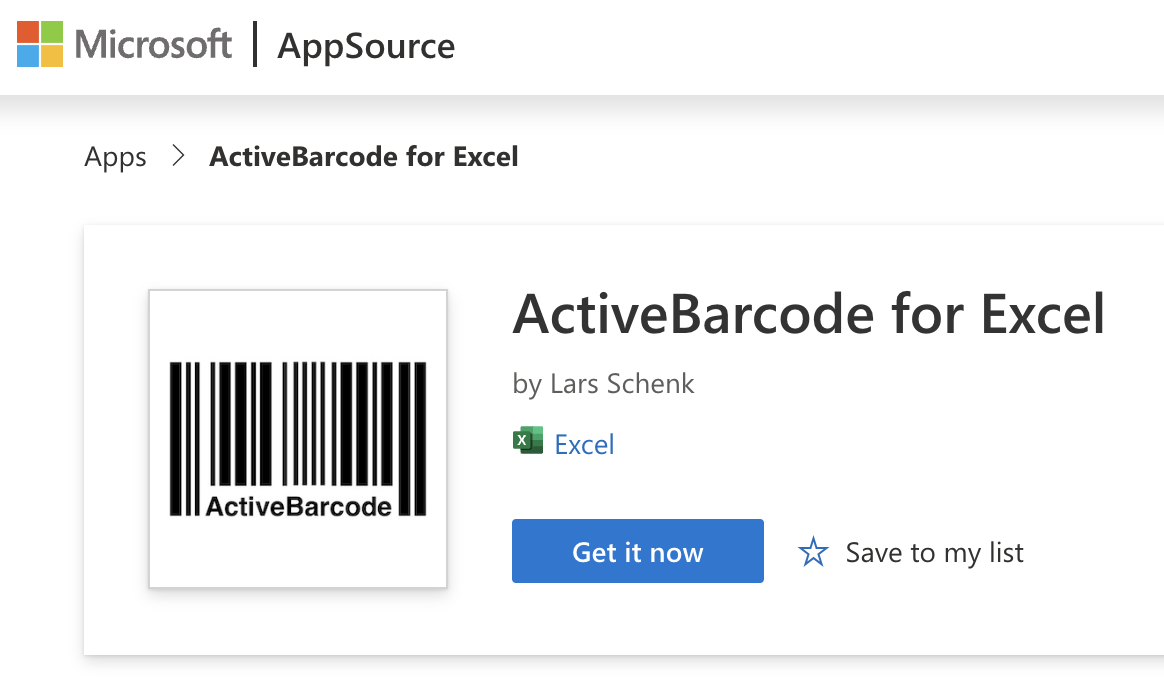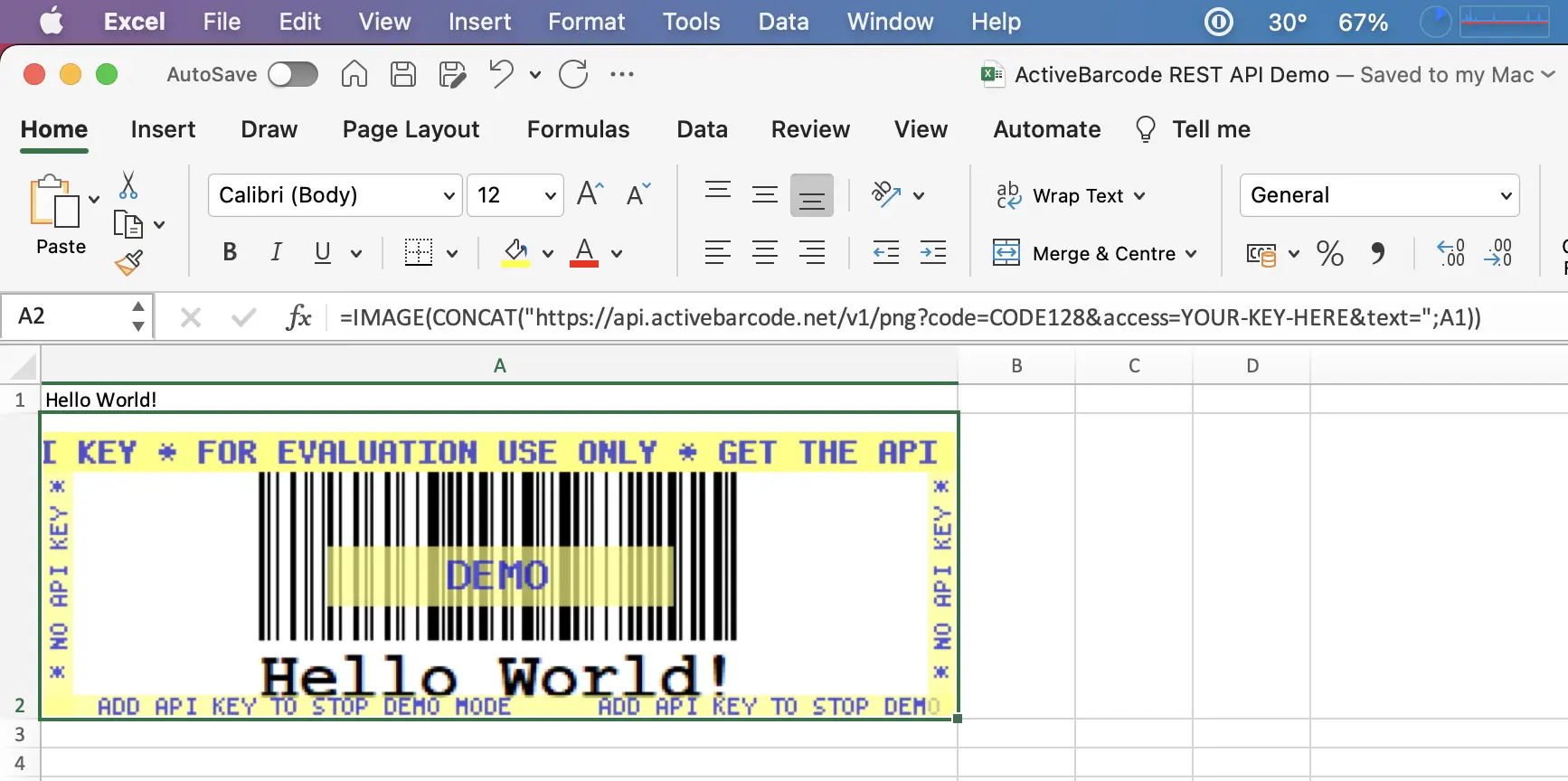Sematkan dan otomatiskan kode batang di Excel, serta hubungkan kode batang dengan isi sel
Add-in ini memudahkan Anda dalam bekerja dengan barcode. Barcode terikat pada isi sel, sehingga setiap kali isi sel berubah, barcode juga akan berubah.
Barcode dalam dokumen Anda ditampilkan sebagai gambar langsung dari API ActiveBarcode. Anda dapat melihat semua parameter yang diteruskan ke ActiveBarcode API dalam rumus, sehingga solusi ini sangat transparan, dapat disesuaikan, dan dapat diotomatisasi.
Penggunaan add-in ini bersifat opsional dan gratis, sedangkan penggunaan ActiveBarcode API tidak. Untuk tujuan evaluasi, Anda dapat menggunakan kunci DEMO untuk API, yang menyediakan kode batang dengan tanda air. Untuk penggunaan produksi dan untuk menghindari tanda air ini, Anda perlu membeli dan memasukkan kunci API.
Add-in Excel opsional ini memudahkan penambahan kode batang ke lembar kerja Excel. ActiveBarcode REST-API akan digunakan untuk menghasilkan kode batang, tetapi Anda tidak perlu memahami detail proses ini. Dengan add-in ini, formulir untuk sel dan URL ke API akan dibuatkan untuk Anda, sehingga Anda tidak perlu mempelajari parameter API.


Barcode dalam dokumen Anda ditampilkan sebagai gambar langsung dari API ActiveBarcode. Anda dapat melihat semua parameter yang diteruskan ke ActiveBarcode API dalam rumus, sehingga solusi ini sangat transparan, dapat disesuaikan, dan dapat diotomatisasi.
Penggunaan add-in ini bersifat opsional dan gratis, sedangkan penggunaan ActiveBarcode API tidak. Untuk tujuan evaluasi, Anda dapat menggunakan kunci DEMO untuk API, yang menyediakan kode batang dengan tanda air. Untuk penggunaan produksi dan untuk menghindari tanda air ini, Anda perlu membeli dan memasukkan kunci API.
Add-in Excel opsional ini memudahkan penambahan kode batang ke lembar kerja Excel. ActiveBarcode REST-API akan digunakan untuk menghasilkan kode batang, tetapi Anda tidak perlu memahami detail proses ini. Dengan add-in ini, formulir untuk sel dan URL ke API akan dibuatkan untuk Anda, sehingga Anda tidak perlu mempelajari parameter API.

- Kompatibel dengan Excel untuk Microsoft 365 di Windows, Mac, iPad, Web, dan dengan Excel 2024 di Windows/Mac.
- Tidak diperlukan instalasi perangkat lunak atau skrip lain saat menggunakan add-in Excel ini.
-
Versi terbaru selalu digunakan secara otomatis. (excel.activebarcode.net)
- Untuk pemasangan yang mudah, add-in ini tersedia melalui Microsoft AppSource.